2418 view
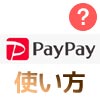
日本ではキャッシュレス化の拡大を目指し、政府の国策をはじめ大手企業が様々な決済サービスを提供しています。
キャッシュレス決済を広げる中で特に有名なのがPayPayやLINE Payといったスマホで決済できるサービスです。
スマホだけで決済できるQRコード決済は非常に便利ですが、PayPayをまだ使った事がない方も多いかと思います。
今まで現金やクレジットカードを使って支払いをしてきた人にとってQRコード決済はよくわからないしちょっと怖い。といった不安もあるでしょう。
そこでこのページではPayPayを使って決済する方法や事前準備など、PayPayの使い方をまとめて解説します。
PayPayを使ってみたいけど不安な方や、PayPayアプリの事をもっと詳しく知りたい方は参考にして下さい。
▲TOPへ戻る
目次
▲TOPへ戻る
PayPayとは?どういうアプリ?
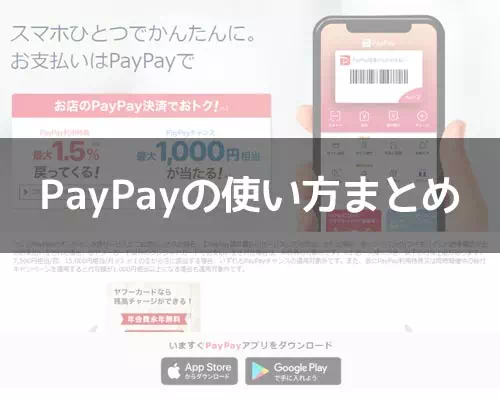
PayPayとはスマホだけで決済ができる決済アプリです。
お店で支払いをする時にQRコードやバーコードをかざして読み取ってもらったり、店側で用意しているQRコードを読み取ったりするだけで決済が可能となります。
支払いはPayPayアプリに事前にチャージしているお金を使ったり、PayPayアプリに登録しているクレジットカードを使って支払いができます。
アプリだけで支払いが完了してしまうので現金を持ち歩く必要がありません。当然ですがお釣りも出ないので小銭が増える心配もありません。
加盟店が増えてQRコード決済がどこでも使えるようになれば、いづれ財布すら必要なくなるようになると言われています。
キャッシュレス決済とはそれくらいインパクトの大きな変化で、PayPayはそれを実現するためのアプリという事になります。
▲TOPへ戻る
PayPayを使うメリットは?
PayPayを使うとどんなメリットがあるのか、そして逆にどんなデメリットがあるのかまとめてみました。
当然ですがメリットもあればデメリットもあるのは当たり前です。メリットだけしかないのならとっくに広がっているはずですからね(笑)
まずはメリットを3点あげてみました。
PayPayを使うメリットにはどんなものがあるのか参考にして下さい。
▲TOPへ戻る
PayPayを使うメリット①:PayPayボーナスの還元
PayPayを使うメリットはいくつか考えられますが、やはり還元があるというのが嬉しいですよね。
クレジットカードを使用する方もポイント還元によって使うカードを変えるというケースが多いですが、PayPayで支払いした時もPayPayボーナスとして還元されるようになってます。
PayPayでは決済金額の1.5%がPayPayボーナスで還元されます。
1万円の買い物をPayPayで支払うと150円のPayPayボーナスが還元されるという感じですね。
ただし、支払い方法によってポイント還元率が変わるので注意が必要です。
上記のように1.5%のPayPayボーナスが還元されるのは以下のケースです。
支払い方法が上記のどちらかの場合にのみポイント還元としてPayPayボーナスが還元される仕組みとなります。
これまでは支払い方法としてヤフーカード以外のクレジットカードで支払いした時でもポイント還元を受けられたのですが現在は廃止されています。
クレジットカードを使ったPayPay残高へのチャージもヤフーカードからしかできないので、ヤフーカードはかなり優遇されている感じですね。
▲TOPへ戻る
PayPayを使うメリット②:支払いの速さ
PayPayを使うと支払いがサッと終わるというのもメリットですね。
小銭を探して端数の調整をしたり、小銭を受け取ったりする手間が全てなくなるので支払い作業がかなり楽です。
これはPayPayに限らず他のキャッシュレス決済(例えばLINE Payやクレジットカードなど)でも同じですが、バーコードやQRコードを読み取るだけで決済が完了するというのは非常に効率的でスピーディー。
その結果、行列のレジ待ちや支払い待ちといった事もなくなると言われています。
(※ただし、キャンペーンなどで人が集中するとやはりある程度の時間はかかる感じですね。)
日本では現金での支払いがまだまだ多いのでお釣りの計算や小銭の受け渡しなどで支払いにどうしても時間がかかってしまいます。
キャッシュレス決済になるとそういうやり取りが一切不要になるので支払いのためにレジで並ぶという事も減ってきます。
多くの人がPayPayを使えば使うほどパッと支払いができる便利な世の中になっていきます。
▲TOPへ戻る
PayPayを使うメリット③:ソフトバンクとヤフーで安心
PayPayはソフトバンクとヤフーの合同会社から提供されています。
ソフトバンクと言えば知らない人はいないくらいの大企業です。そんなソフトバンクの子会社が運営しているPayPayは安心感もありますよね。
お金に関する事なので、全く知らない名前も聞いたことのないベンチャー企業が提供しているアプリよりも使いやすいかと思います。
使いやすいという事は利用者も増えやすく、利用者が増えれば使えるお店(加盟店)も増えていくという効果があります。
そういう意味で、PayPayは他の決済サービスよりも利用者が増えていく可能性が高いと言えそうです。
▲TOPへ戻る
PayPayを使うデメリットは?
PayPayを使う場合のデメリットも考えられます。
特に私が考えるデメリットは以下の4点。
・PayPay加盟店でしか使えない
・現金払いしかしたことない方や高齢者には利用ハードルが高い
・スマホに依存してしまう
・アプリの障害などによって支払いができなくなる
上記のようなものがデメリットと言えそうです。
▲TOPへ戻る
PayPayを使うデメリット①:PayPay加盟店でしか使えない
デメリットでまず気になるのはやはりPayPayを扱っている加盟店でしか使用できないという点です。
PayPayアプリの公開当初と比べると家電量販店やコンビニやスーパーなど、様々なお店で使えるようにはなってきました。
生活圏内で使用できる範囲が広がってきたことでデメリットとしては小さくなってきている印象です。
ただし、それでもまだまだ使えないお店もあったりします。
PayPayと同じようにバーコード決済が使えるLINE Payで言えばLINE Payカードを使えばJCBブランドのプリペイドカードでも決済できるので使えるお店がかなり広がります。
PayPayでもそういった使い方ができるようになるとさらに便利になりそうですね。
▲TOPへ戻る
PayPayを使うデメリット②:現金払いしかしたことない方や高齢者には利用ハードルが高い
今までにお店などの支払いで現金払いしかしたことない場合、スマホで決済をして支払うということ自体が結構ハードルの高い行為です。
PayPayに興味はあるけど使い方がよく解らないから使えないという方も多いのではないでしょうか。
特にスマホの操作に慣れていない高齢者などは使い方を覚えるのにも一苦労です。
そうなればやっぱり現金の方が楽という感じにもなります。
PayPayを使うという事はPayPayアプリの使い方を一から覚える必要があるので、その点は少しデメリットとしてありそうですね。
▲TOPへ戻る
PayPayを使うデメリット③:スマホに依存してしまう
また、スマホに依存してしまうという点もデメリットと言えそうです。
スマホ一台あれば買い物ができるというのは非常に便利ですが、それは逆にスマホをなくしたり落としたりすると何も買えなくなるという事と同じ。
財布を紛失するのと同じ状態になりますからね。便利過ぎる点は逆にデメリットになる可能性があるという事です。
まぁキャッシュレスを普及させるためには決済機能をスマホに集約させる必要があるのでこれは仕方のない事かもしれませんね。
▲TOPへ戻る
アプリの障害などによって支払いができなくなる
普段の支払いではほとんど気にすることなく使えるのですが、キャンペーンなどが行われると一気に利用者が増えてアプリに障害が発生することがあります。
例えば、PayPayアプリの一周年キャンペーンなどが行われた日がそうでした。
キャンペーンで20%還元が受けられるのに、PayPayアプリのサーバーに障害が発生してPayPayアプリで支払い自体ができなくなっていました。
買い物する時にスマホしか持っていなかった場合、PayPayアプリが使えないと支払いができないという事もあり得ます。
このような通信障害なども発生する可能性があるという点はPayPayのデメリットとなりそうです。
▲TOPへ戻る
PayPayを利用するまでの流れ
PayPayを実際に利用するにあたってどういった流れで使うのか知っておきましょう。
基本的には以下のような流れで支払いまでが完了します。
1:PayPayアプリでアカウント登録
2:PayPay残高にチャージするための銀行口座登録
3:銀行口座からお金をチャージ
4:チャージしたPayPay残高を使って支払い
このような流れでPayPayアプリを使って支払いをします。
PayPayのアカウント登録や銀行口座登録は最初の一回だけ行います。
後はPayPay残高にチャージしたり支払い時にPayPayのバーコードやQRコードを見せて読み取ってもらうだけとなります。
また、銀行口座を登録してPayPay残高にチャージする方法以外でもクレジットカードを登録して支払いに充てるという方法もあります。
その場合、PayPay残高へのチャージは不要です。
支払い方法によっては銀行口座の登録などが不要になったりもしますが、PayPayアプリの基本的な使い方として解説しておくので参考にして下さい。
▲TOPへ戻る
PayPayのアカウント登録と認証方法
ここからはPayPayのアカウント新規登録と認証方法について解説します。
実際にPayPayアプリをインストール、登録、認証、ログインの手順をわかりやすくまとめました。
使い方は非常にシンプルなので一度やってみると次からは簡単にできるようになると思います。
これからPayPayを使ってみたい方や初めて利用する前にやり方を知っておきたい時の参考にして下さい。
▲TOPへ戻る
PayPayアプリをダウンロード&インストールしよう
PayPayを利用するには事前にPayPayアプリをダウンロード・インストールする必要があります。
PayPayアプリはAppStore、GooglePlayからそれぞれダウンロードできます。
関連リンク
AppStoreまたはGooglePlayにアクセスしてダウンロードが完了するとPayPayアプリのアイコンが追加されるので早速起動させてみましょう。
PayPayアプリを起動すると以下のような画面が表示されます。
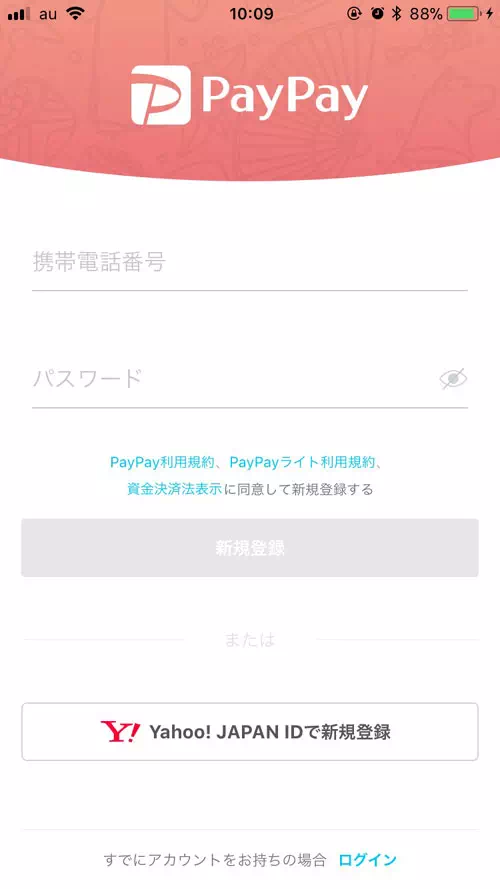
この画面から新規登録手続きを行います。
▲TOPへ戻る
電話番号とパスワードでアカウントの新規登録
PayPayは『電話番号&パスワード』での新規登録方法と『Yahoo!JAPAN ID』での新規登録方法が用意されています。
電話番号とパスワードを使って新規登録するには以下の方法で行います。
1:PayPayアプリを起動し、電話番号とパスワードを入力
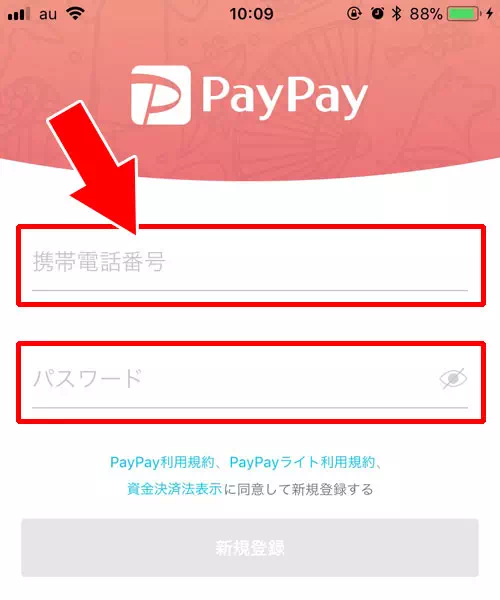
2:『新規登録』をタップ
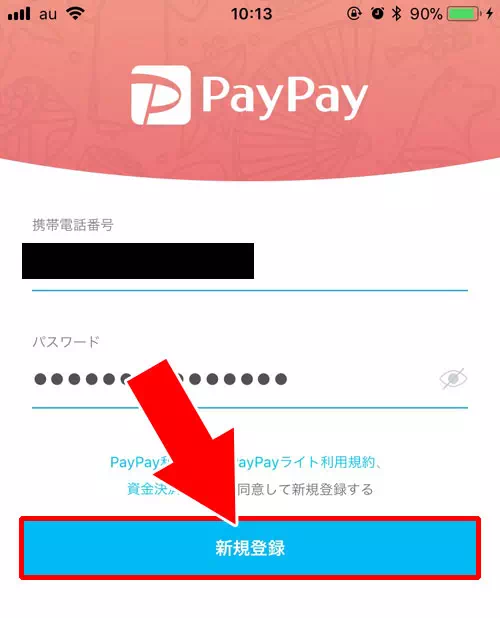
3:SMSで届いた認証コードを入力
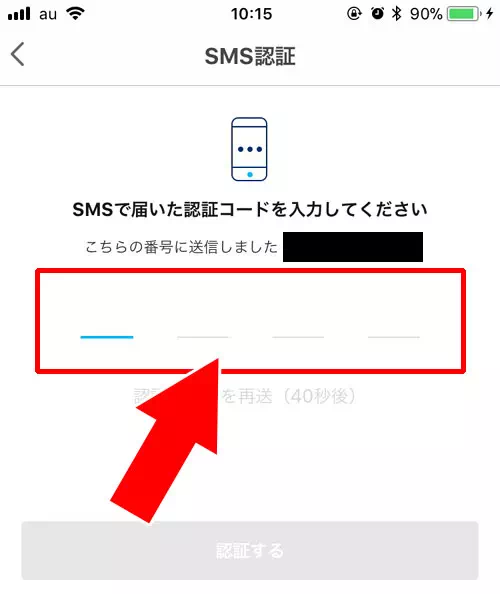
4:認証コードを入力して認証が完了すると新規登録が完了します
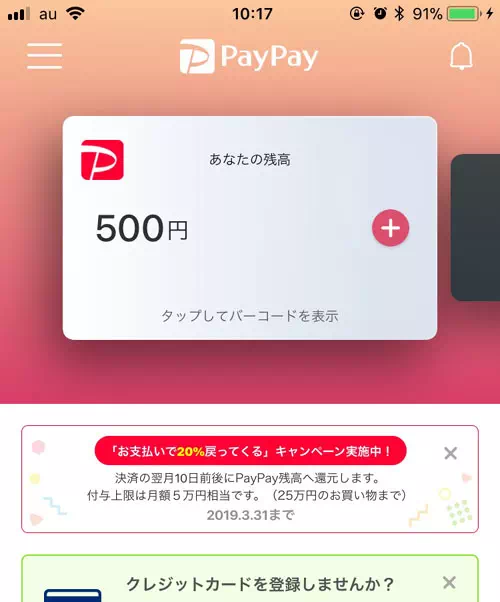
これで電話番号とパスワードでの新規登録ができます。
また、PayPayの新規登録はYahoo!JAPAN IDを使って登録する事もできます。
▲TOPへ戻る
Yahoo!JAPAN IDで新規登録
Yahoo!JAPAN IDを使ってアカウントの新規登録をする場合には以下の方法で行います。
1:PayPayアプリを起動し、『Yahoo!JAPAN IDで新規登録』をタップ
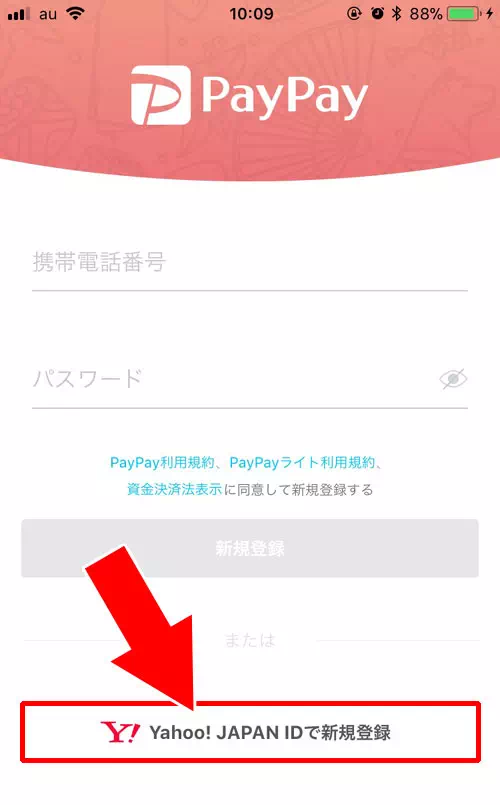
2:『上記に同意してはじめる』をタップ
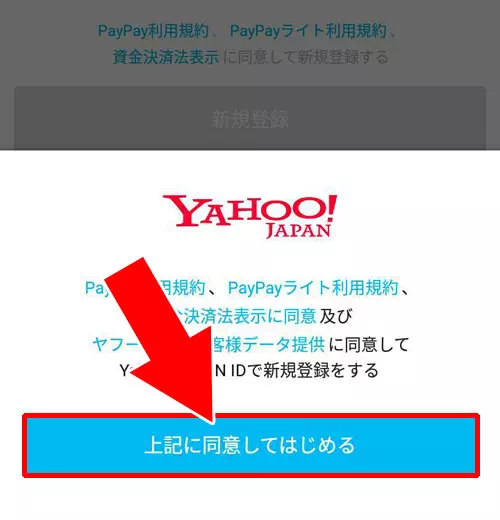
3:『Yahoo!JAPAN ID』を入力して『次へ』をタップ
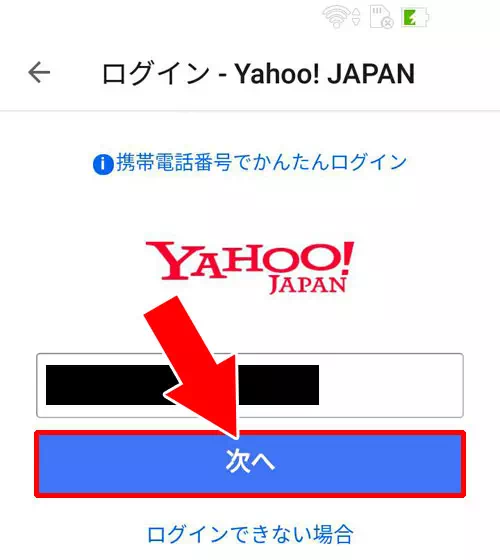
4:『パスワード』を入力して『ログイン』をタップ

5:電話番号を入力してSMSを送信
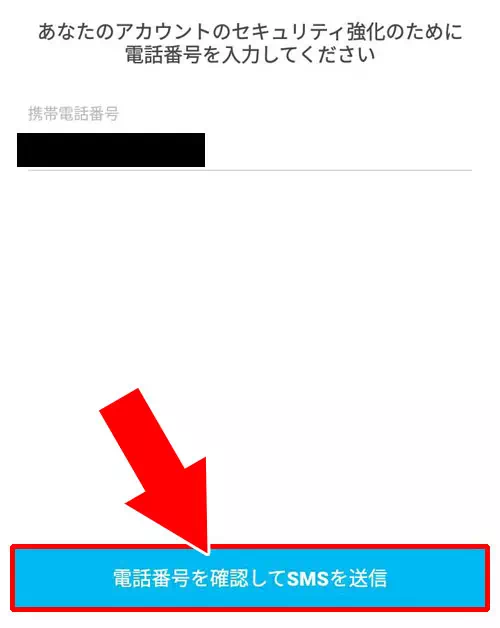
6:電話番号に送られてきたSMSの認証コードを入力して登録完了
これでYahoo!JAPAN IDで新規登録する事ができます。
Yahoo!JAPAN IDで登録する場合でも電話番号が必須となってます。
電話番号が使えないスマホなどではSMS認証が行えずPayPayに登録できないので注意しましょう。
▲TOPへ戻る
PayPayで銀行口座登録
PayPay残高で支払いをするためには事前にPayPay残高にお金をチャージする必要があります。
そして、PayPay残高にチャージするためには銀行口座登録が必要です。
(※ヤフーカードからでもチャージはできますが、まずは銀行口座の登録方法を解説します。)
PayPayに銀行口座を登録するには以下の方法で行います。
1:PayPayアプリを起動し、銀行口座登録をタップ
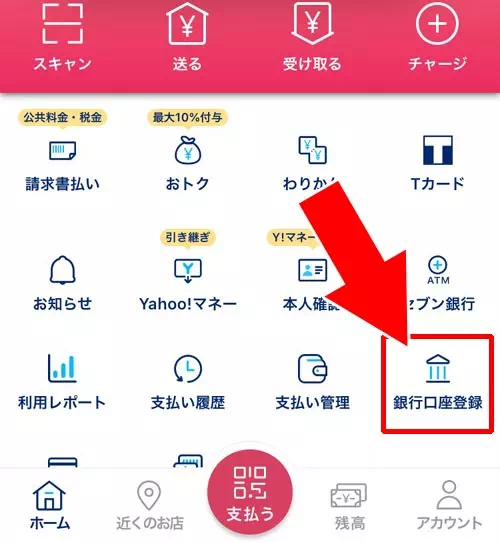
2:チャージ用口座の追加画面が表示されるので、登録したい銀行を選択
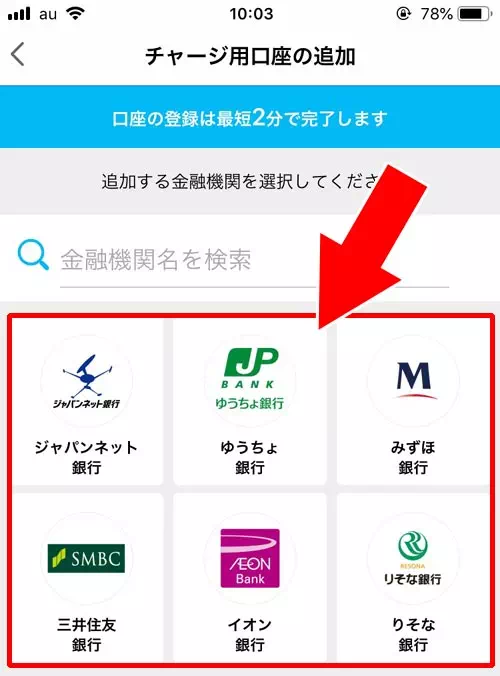
3:支店名か支店番号を入力して『次へ』をタップ
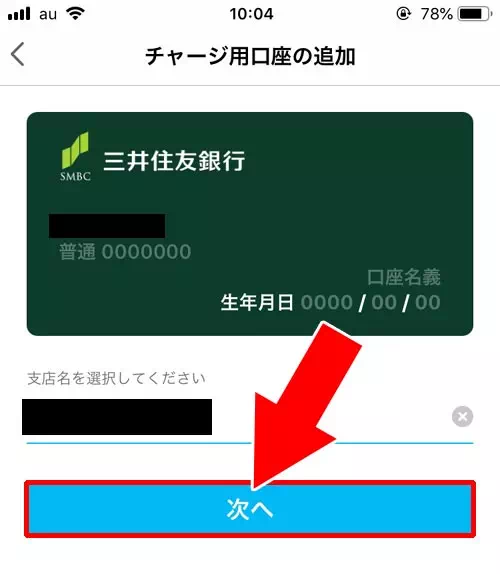
4:口座番号を入力して『次へ』をタップ
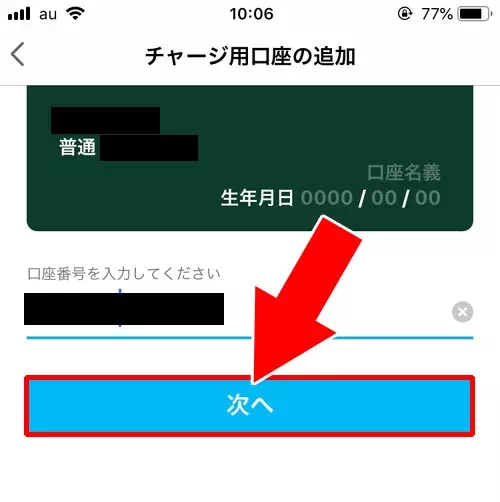
5:口座名義を入力して『次へ』をタップ
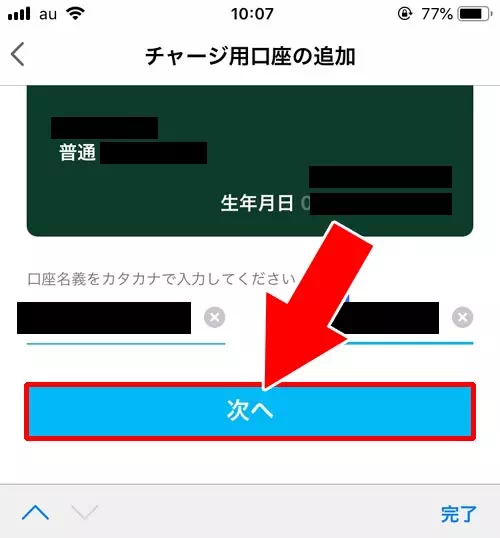
6:生年月日を入力して『次へ』をタップ
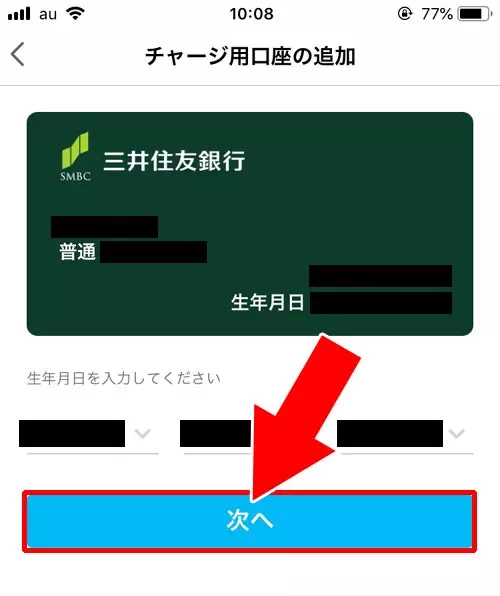
7:『登録手続きをする』をタップ
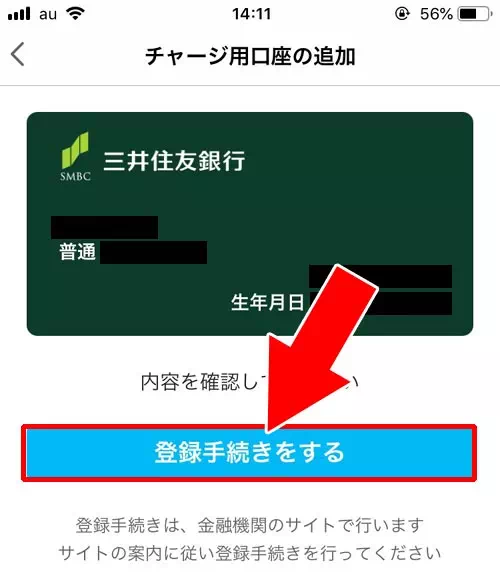
8:銀行側のサービスにログイン
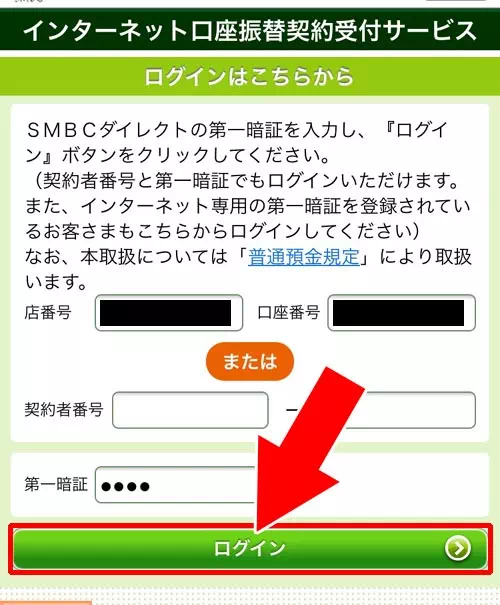
9:銀行側の案内に沿って手続きを進める
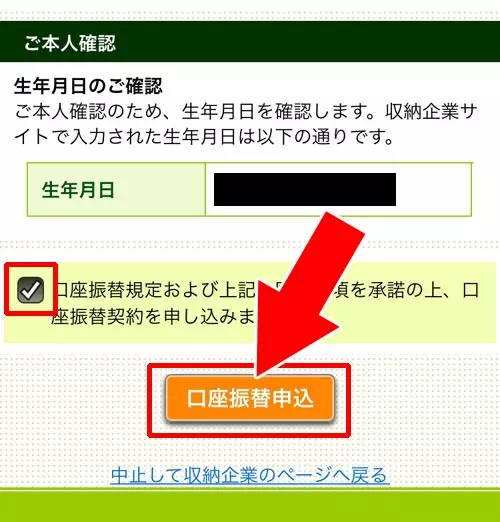
10:チャージ用口座の追加画面が表示される
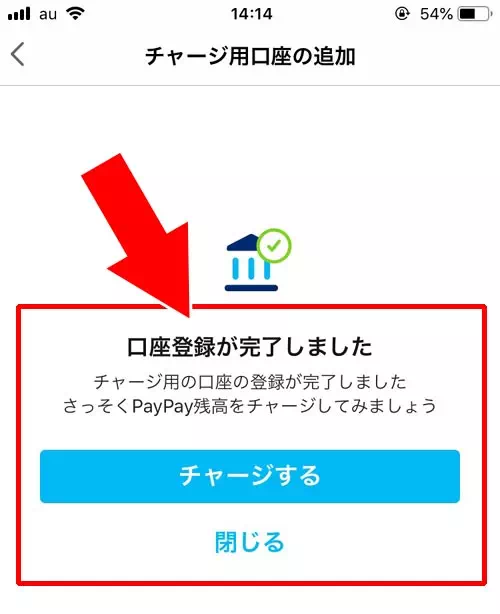
これでPayPayアプリに銀行口座の登録をすることができます。
もし上記の方法で銀行口座の登録ができなかったり、登録した口座を削除したい場合には以下で情報をまとめているので参考にして下さい。
関連リンク
PayPayに銀行口座が追加できるとその口座からPayPayのアカウントにお金をチャージする事ができます。
PayPayにお金をチャージする方法については後の項目で解説してるのでそちらを参考にして下さい。
▲TOPへ戻る
PayPayでクレジットカード登録
クレジットカードを使って支払いをしたい場合にはPayPayにクレジットカードの登録をしておきましょう。
PayPayにクレジットカードを登録するには以下の方法で行います。
1:PayPayアプリを起動し、『支払い管理』をタップ
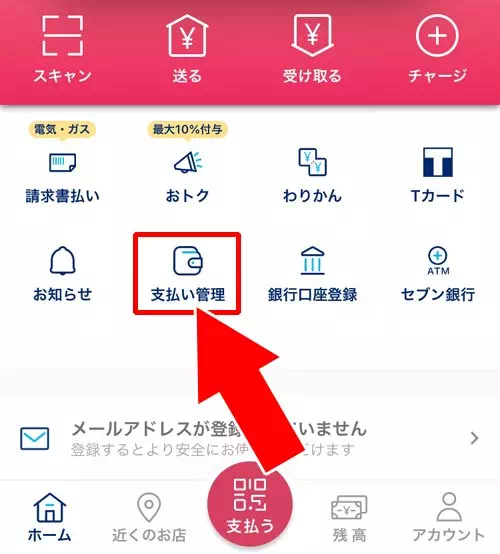
2:『クレジットカードを追加』をタップ

3:カメラが起動するので、カメラでクレジットカードを読み取る
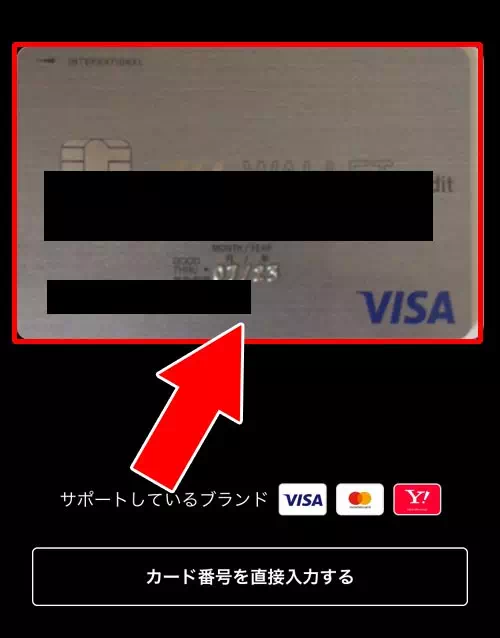
4:カード番号と有効期限が自動入力されてるので、『セキュリティコード』を入力
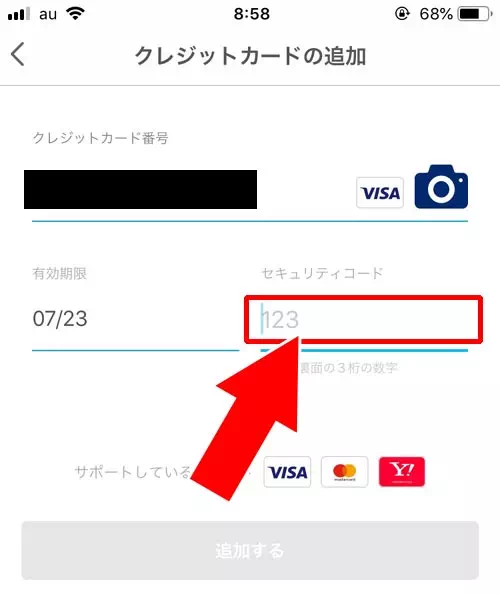
5:『追加する』をタップ
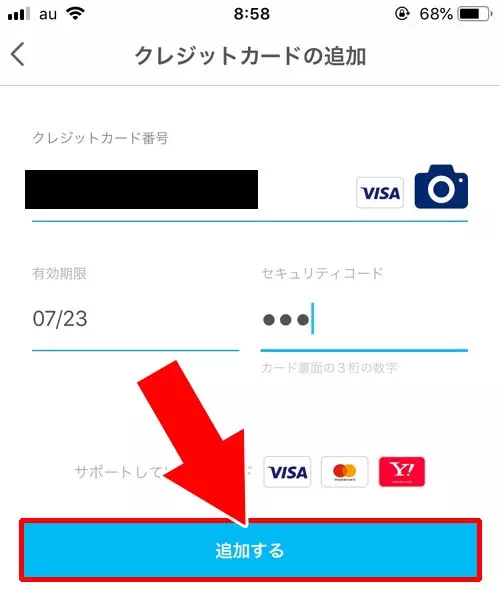
これでPayPayにクレジットカードを追加する事ができます。
クレジットカードでもPayPayに登録できないケースがあったりするので、もし正常に登録できなくて原因を知りたい時は以下を参考にして下さい。
関連リンク
▲TOPへ戻る
PayPayにお金をチャージ
PayPayにお金をチャージするにはいくつかの方法があります。
一番簡単なチャージ方法としては、PayPayアプリに登録した銀行口座からチャージする方法です。
銀行口座からチャージするには以下の方法で行います。
1:PayPayアプリを起動し、『チャージ』をタップ
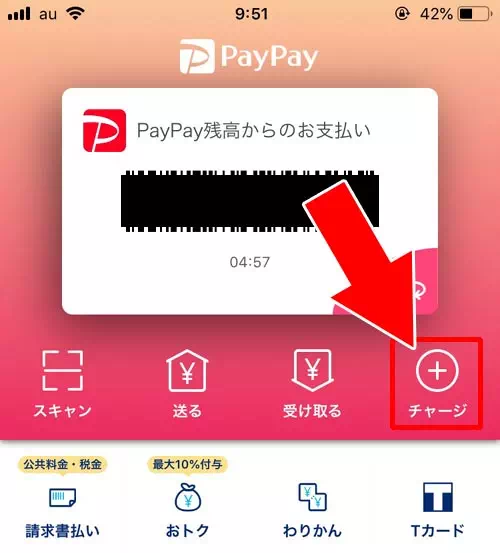
2:チャージ画面に切り替わるので、チャージしたい金額をタップ、または金額を入力
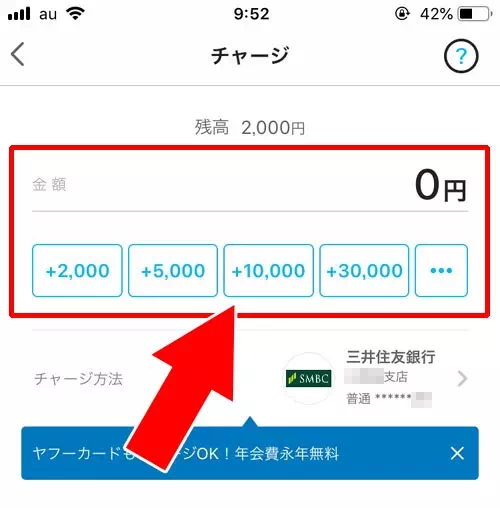
3:銀行口座を変更したい場合は『チャージ方法』をタップしてチャージに使用する銀行口座を選択
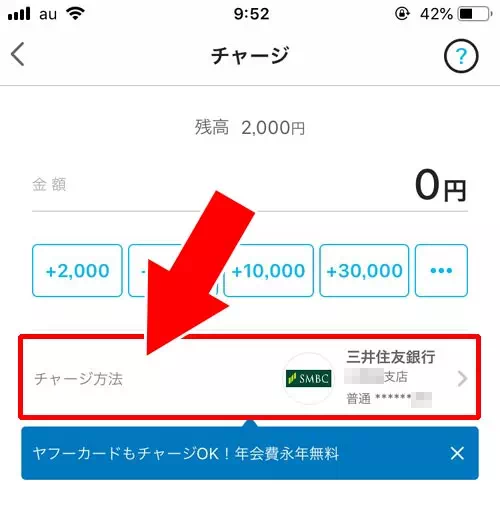
4:金額とチャージ方法を設定後に『チャージする』をタップ
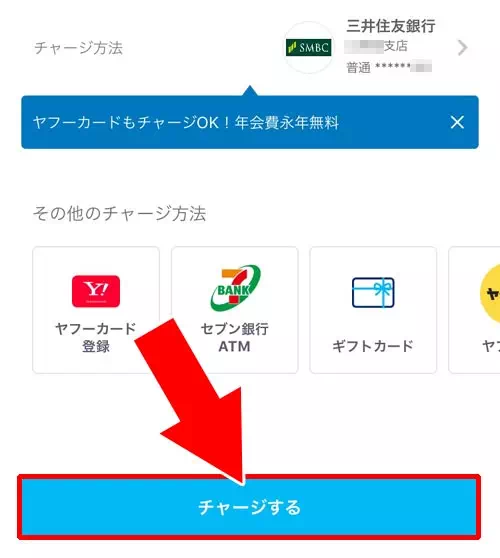
5:チャージ完了
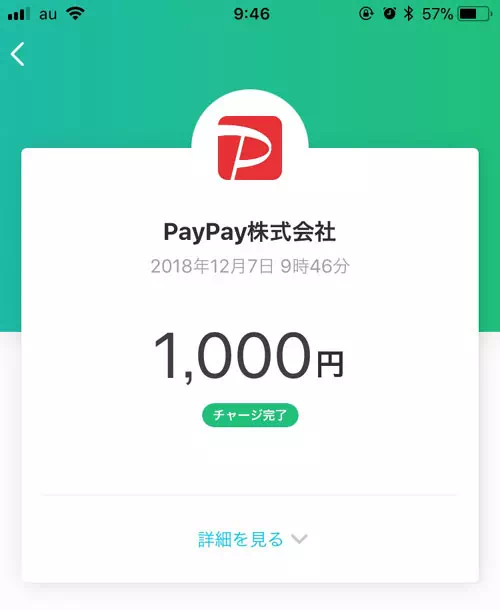
これで銀行口座からチャージすることができます。
銀行口座以外からPayPay残高にチャージする場合、セブン銀行ATMから現金でチャージすることもできます。
その他のチャージ方法についても以下で解説してるので気になる方は参考にどうぞ。
関連リンク
▲TOPへ戻る
PayPay残高のチャージには確認画面が表示されない
実際にPayPay残高をチャージしてみたのですが、チャージボタンを押した後に確認画面などが表示されませんでした。
間違えてチャージボタンを押してしまった場合でもそのままチャージされる事になります。
また、一度チャージしたお金は取り消しやキャンセルなどもできません。
せめて確認画面くらいはあった方が安心なのですが、現状はボタン一つでそのままチャージされるので間違えないように注意が必要ですね。
▲TOPへ戻る
PayPayで支払い
PayPay残高にお金をチャージしたら後は好きな買い物をして支払い時に『PayPayで』と伝えて『スキャン支払い』か『バーコード支払い』を選択して支払いができます。
自分のPayPayでバーコードを表示してお店に読み取ってもらう方法がバーコード支払い。
お店が用意しているバーコードをPayPayアプリからスキャンして支払う方法がスキャン支払いといいます。
どちらの支払い方法で支払うかはお店の対応次第となります。
お店のレジ前にバーコードが表示されていればスキャン支払いで対応できます。そうでなければバーコード支払いとなる事が多いでしょう。
コンビニやスーパーなどはバーコード支払いで支払いができます。
▲TOPへ戻る
バーコード支払いのやり方
バーコード支払いとは、PayPayアプリで表示できるバーコードやQRコードを店舗側に読み取って支払う方法です。
バーコード支払いの流れとしては…
1:PayPayアプリを起動し、『支払い』をタップ
2:PayPayアプリに表示されたバーコードを店舗側に読み取ってもらい支払い完了
スキャン支払いと比べると金額入力も必要なく、バーコードを表示させるだけなので非常に簡単です。
この方法だと本当に早く会計が済んでしまうのでかなり便利。
どのお店でもバーコード支払いが使える世の中になれば、本当にお会計時の行列がなくなるのではないかと思うくらいです。
▲TOPへ戻る
スキャン支払いのやり方
スキャン支払いとは、加盟店で用意されているバーコードやQRコードをPayPayアプリからスキャンして支払う方法です。
スキャン支払いの流れとしては…
1:PayPayアプリの『スキャン』をタップして、お店のQRコードを読み取る
2:お会計の金額を入力する
3:お店の人が画面を確認して完了
この流れで支払いができます。
金額を自分で入力するのが意外と手間で面倒です。
どちらかと言えば、スキャン支払いよりもバーコード支払いの方が簡単ですね。
▲TOPへ戻る
まとめ
これまで現金やクレジットカードでの支払いが一般的でしたがスマホを使ったコード決済が今後は増えていくのでしょう。
PayPayも慣れてくればその便利さに驚く方も多いはず。
まだまだトラブルや障害もあったりしますが、個人的には現金よりもキャッシュレス化が進んでくれれば良いなぁと思ってます。
とりあえず試しにPayPayを使ってみよう!と思った時にこのページの解説が少しでもお役に立てば幸いです。
PayPayに関してはもっと色々と使い方をまとめていきたいので引き続き注目しておきたいと思います。

LINE Payの残高をLINEポイントに交換できる?またはその逆は?
【2025年更新】 LINE Payは2025年4月をもってサービス終了となります。 その上で以下の情報をご確認ください。 --- LINE Payは銀行振り込みやコンビニからチャージして残高を増やす事が...
LINEポイントの失効に注意!ポイント有効期限と期間延長の条件
LINEポイントはLINEアプリ内から商品やサービスを購入したり会員登録などをする事で貯める事ができるサービスです。 色々なサービスを利用していていつの間にか結構ポイントが貯まっていた...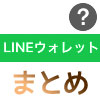
LINEウォレットって何?ウォレットの意味や使い方をまとめて解説
LINEにはウォレットタブというタブがメインタブの一つとして表示されています。 ウォレットと言われてもピンとこない方も多いのではないでしょうか。 『そもそもLINEウォレットって何?...
LINEポイントを友達にプレゼントしたい時のおすすめ方法
LINEポイントはキャンペーンなどで増やしたり無料会員登録で増やす事ができます。 貯めたLINEポイントを使ってスタンプや着せ替えなどを購入する事もできますが、友達にポイントをプレゼン...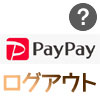
PayPayからログアウトする方法!セキュリティが不安な時はロ...
PayPayアプリをダウンロードして使っているけどずっとログイン状態になっているのは不安。 そんな心配をしていませんか? 確かに、ログイン状態が継続されているとスマホを落としたりし...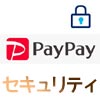





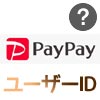
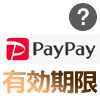
・PayPay残高で支払った時
・PayPayに登録したヤフーカードで支払った時